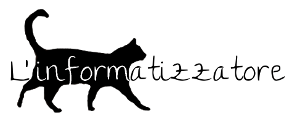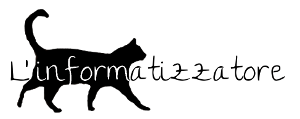Occupandomi della redazione web di un’associazione di interesse storico-medievale, dovevo pubblicare sul sito web e sui social media la locandina di un evento medievale. La locandina però era in formato PDF, che non è condivisibile come immagine… non avendo sul PC di casa il programma Adobe Acrobat PRO, che permette di fare l’esportazione di un PDF in qualsiasi formato, mi occorreva un degno e veloce sostituto.
Poichè non avevo voglia di installare l’ennesimo programma che userò raramente sul mio PC, ho pensato a un servizio da utilizzare online. Oggi impareremo come convertire da PDF a immagine JPG online.
Effettuando una ricerca su Google, ho trovato due servizi interessanti.
PDF 2 JPG.net
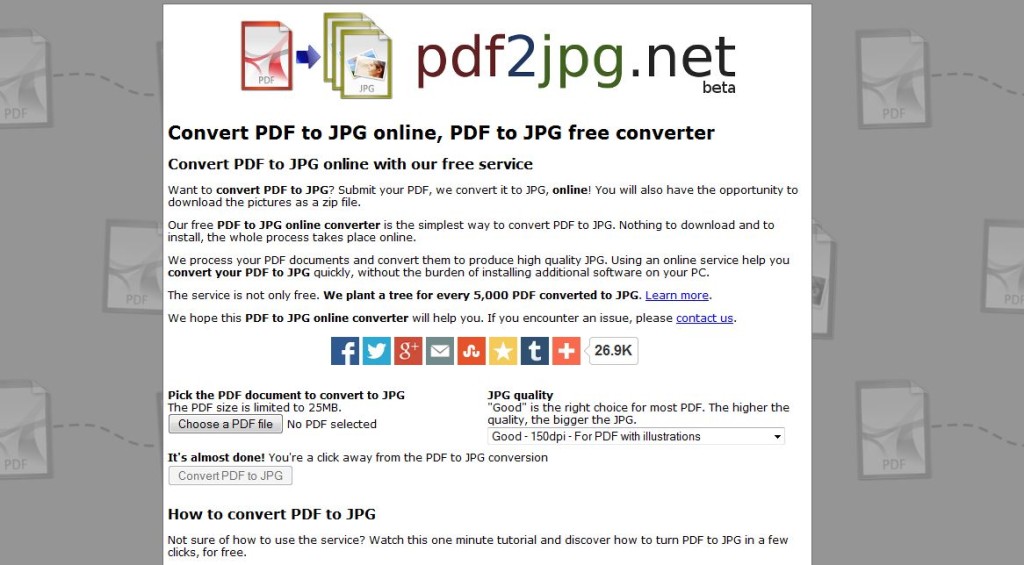
Il servizio online (in inglese) è free e propone anche uno scopo etico, ovvero per ogni 5000 PDF convertiti piantano un albero.
Dopo essere stati convertiti, i file possono essere visti sul browser, scaricati come JPG o file ZIP.
1) Carichiamo il file PDF cliccando sul tasto Choose a PDF file.

2) Impostiamo la qualità JPG. Possiamo scegliere tra Average (media a 75dpi), Good (buona a 150dpi), Excellent (ottima, a 300dpi).

3) Clicchiamo su Convert PDF to JPG
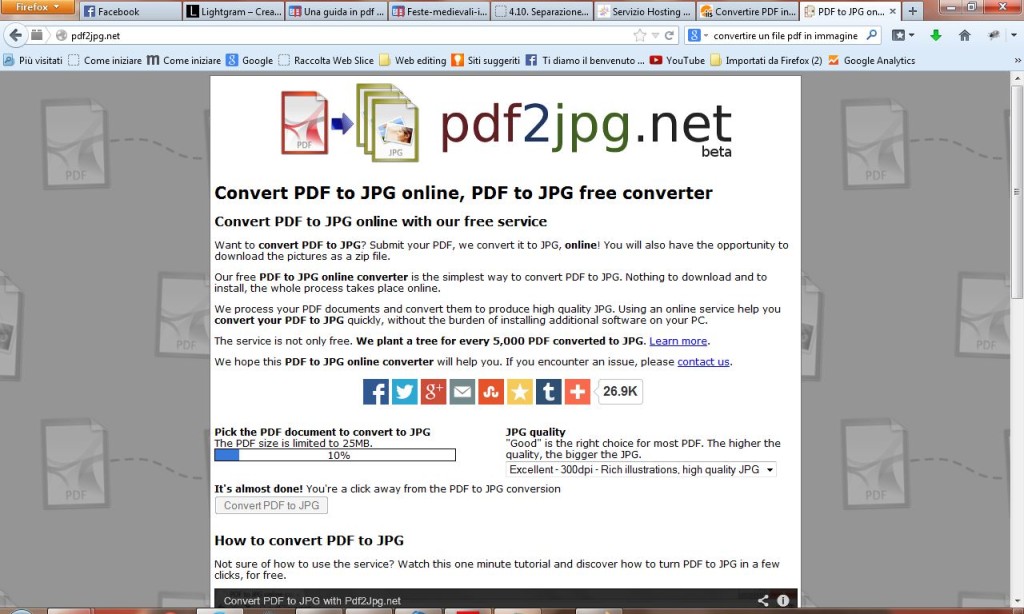
Aspettiamo che finisca di elaborare il file e quando ha finito, PDF 2 JPG visualizza questa pagina.
Potete visualizzare il file da View, oppure da Download potete scaricarlo oppure farne una copia compressa con download your pictures as a ZIP file. Questa opzione è utile quando il PDF è composto da più pagine: il servizio infatti produce un’immagine JPG per ogni pagina, proprio come fa la versione di PRO Adobe Reader.
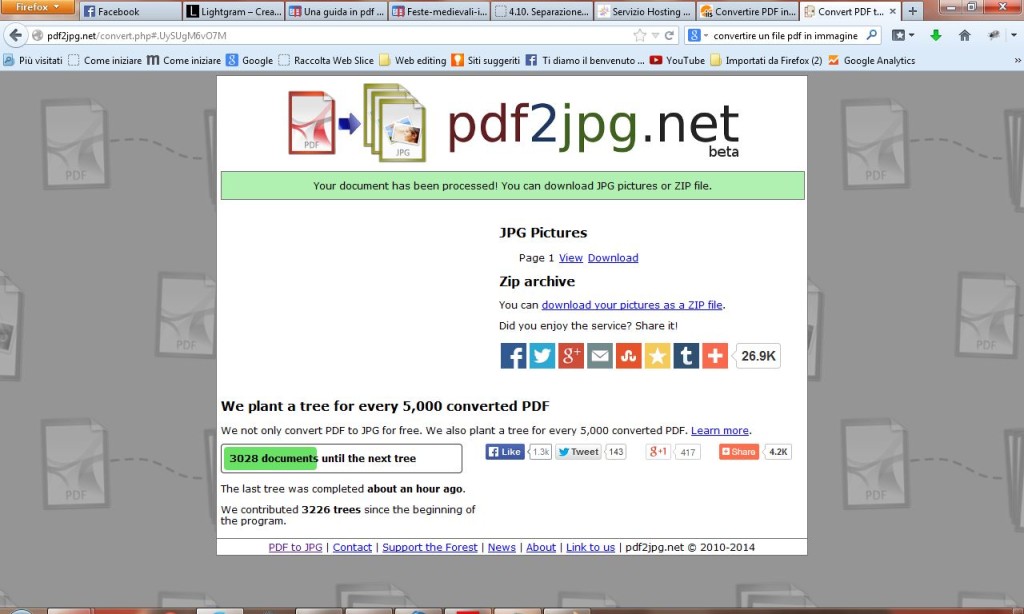
PDF to Image Converter
Questo servizio permette di esportare il file PDF in vari formati, ovvero in Word, Excel, PowerPoint e immagine e di scaricare il file convertito oppure riceverlo per e-mail.
Rispetto al servizio PDF2JPG, se non siamo registrati abbiamo un limite di un caricamento al giorno.
Prima di caricare il file dal punto 1. Select files…, occorre:
1) Se vogliamo ricevere il file sulla nostra mail, inseriamo l’indirizzo a cui verrà inviato il file
2) Scegliamo il formato immagine di output: oltre al JPG è possibile esportare in PNG e TIF
3) Carichiamo il file da Select files… e aspettiamo che il file sia validato.

4) Clicchiamo su Convert

Ecco il file convertito! Essendo composto da più pagine, il file viene esportato in formato .ZIP.

Possiamo scaricare il file oppure salvarlo in Google Docs.